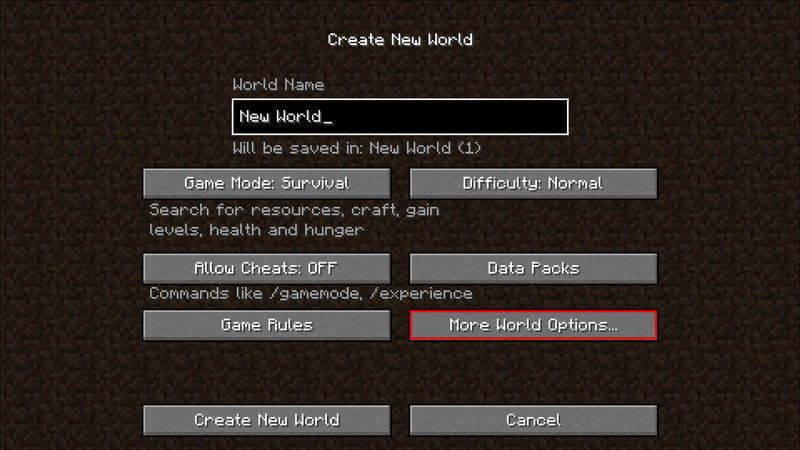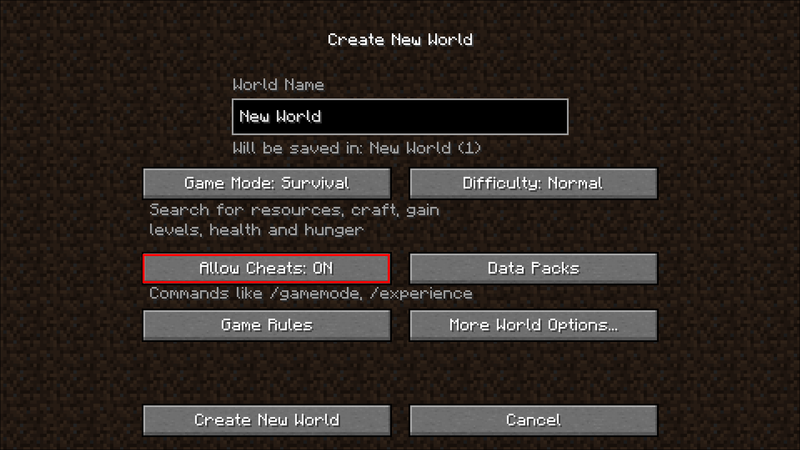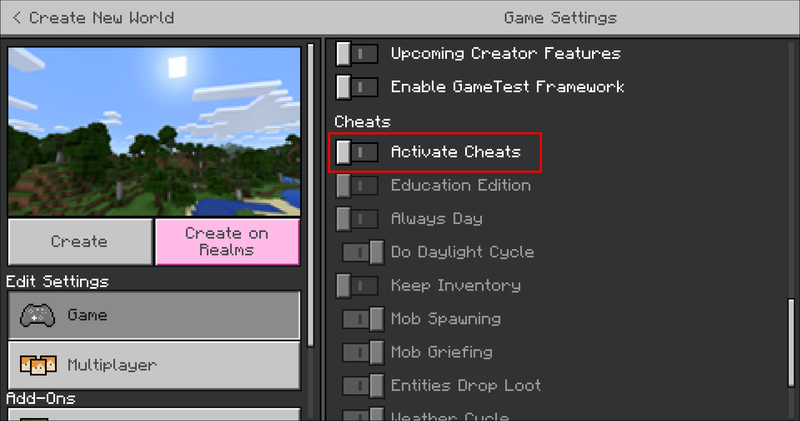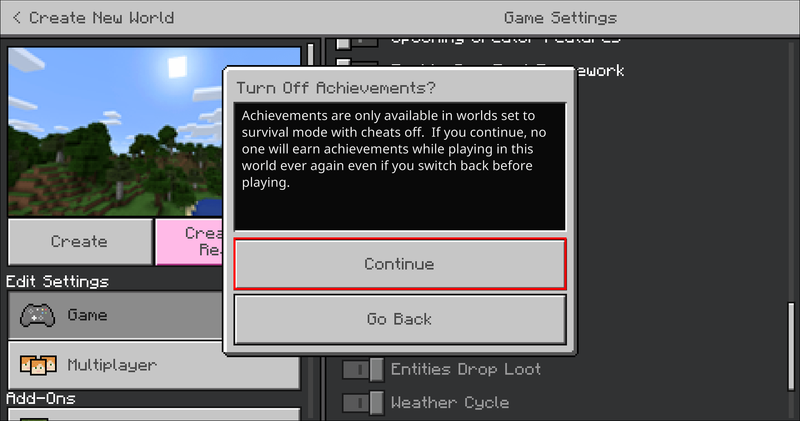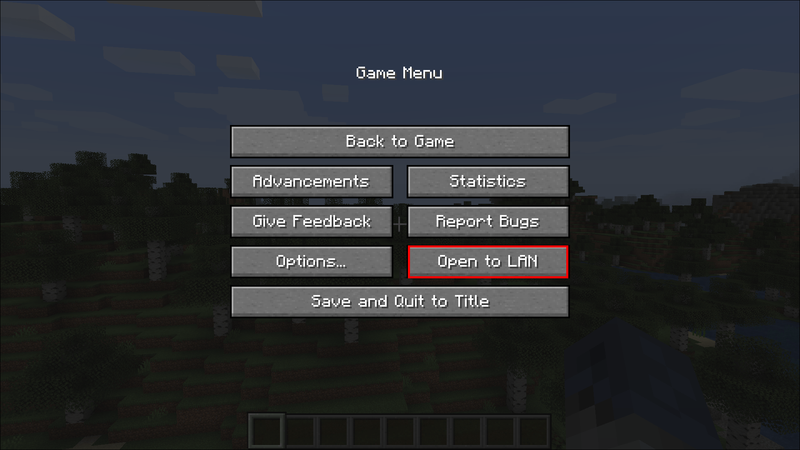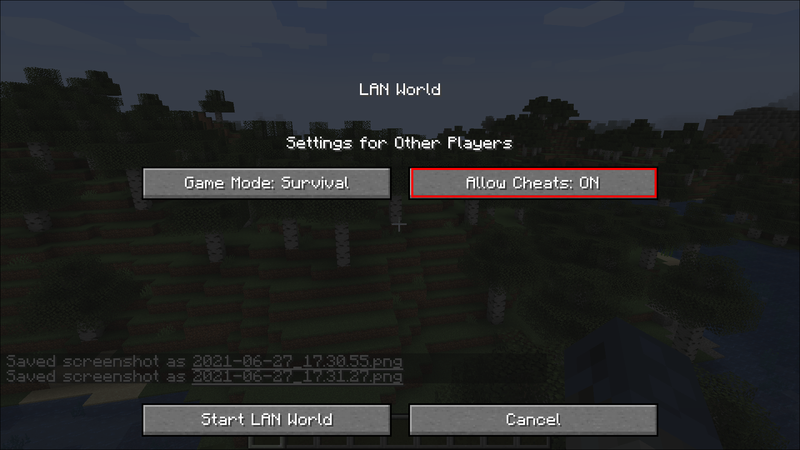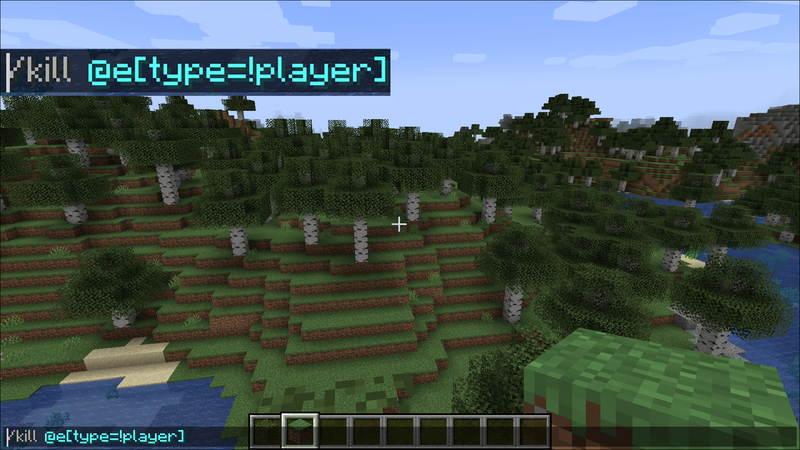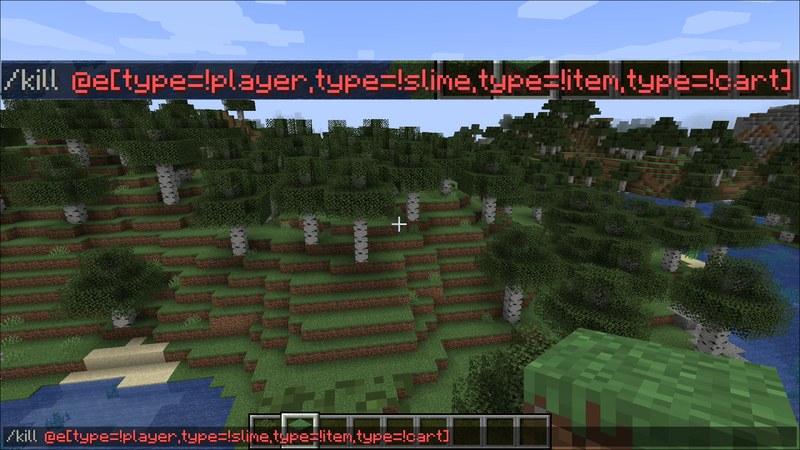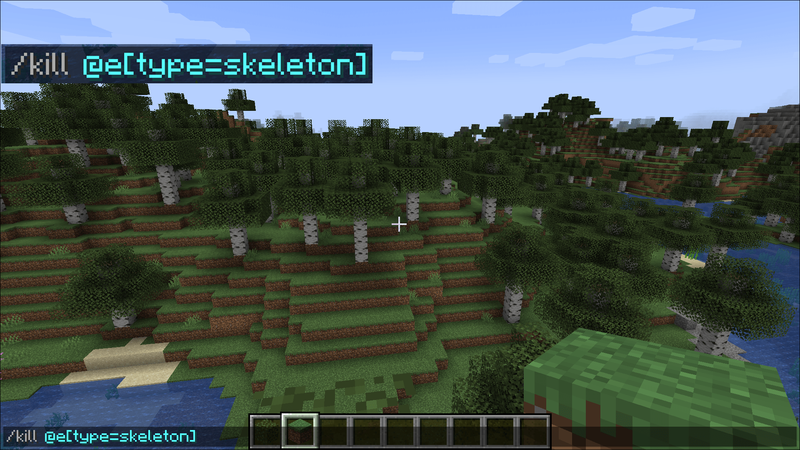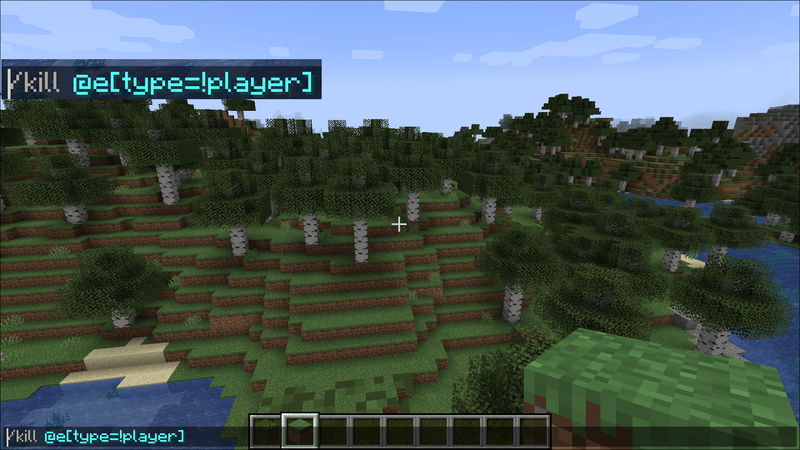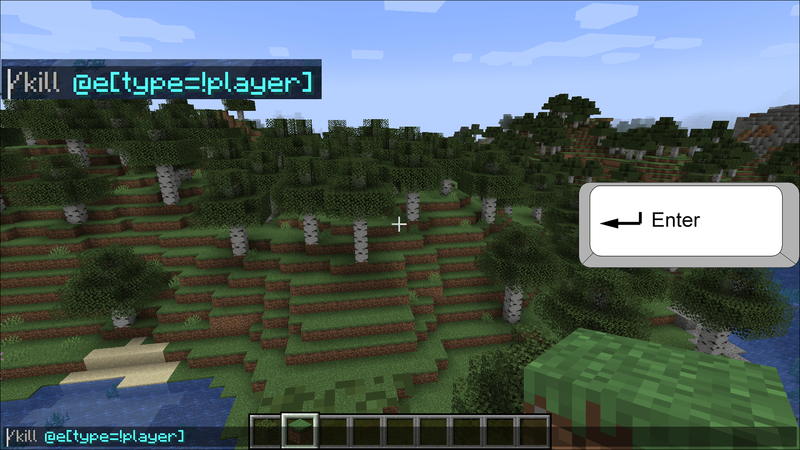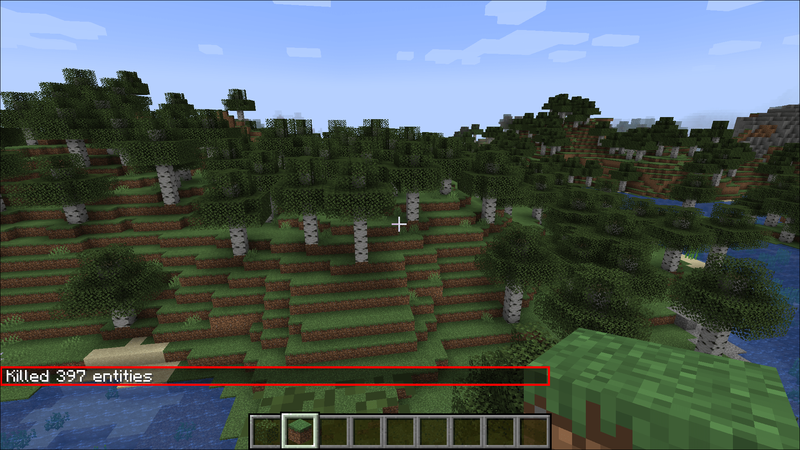Sebbene all'inizio Minecraft possa sembrare semplice, questo gioco basato su blocchi può richiedere una quantità straordinaria di risorse del computer per funzionare senza intoppi. Il gioco si basa sulla generazione e la scomparsa di alcune entità lontane come mob e terreno per mantenere minimo l'utilizzo delle risorse, ma non sempre funziona.

Se il mondo in cui stai attualmente giocando inizia a balbettare o perdere fotogrammi in modo casuale, è probabile che ci siano probabilmente troppi mob che non sono scomparsi. A volte, queste aree non vengono interagite da molto tempo, mentre altri mob non scompaiono mai per impostazione predefinita, come i commercianti.
Siamo qui per aiutarti a uccidere rapidamente tutti i mob utilizzando i comandi della console. Si prega di leggere il nostro articolo qui sotto per scoprire come sterminarli.
Come usare il comando Kill in Minecraft
C'è solo un modo per rimuovere efficacemente le entità dalla mappa. Se provi ad attraversare il mondo intero e ad uccidere i mob manualmente, ci vorrà molto tempo. Probabilmente fallirai nel compito poiché i mob si genereranno comunque naturalmente, diminuendo notevolmente il tuo sforzo.
L'uccisione di tutti i mob si basa sull'utilizzo di un comando kill nella console. Questo è tecnicamente barare attraverso il gioco, ma un po' di pulizia della folla non ha mai fatto male a nessuno se è per prestazioni migliori.
Il |_+_| comando può essere utilizzato per rimuovere qualsiasi entità dal gioco, inclusi giocatori, mob, drop e altri oggetti, utili o meno. Può essere estremamente selettivo quando vuoi, permettendoti di rimuovere un singolo mob alla volta digitando il suo identificatore univoco (UUID) come parametro di comando. Tuttavia, rimuoverà tutto se utilizzato senza altri parametri, incluso te (il personaggio del giocatore).
come aggiungere bot in cs go
Piattaforme supportate
Il comando kill è universalmente disponibile in quasi tutte le edizioni di Minecraft, a seconda della versione a cui stai giocando. Ecco una rapida carrellata:
| Piattaforma/Edizione | Versione (minimo richiesto) |
| Edizione Java (qualsiasi PC) | 1.3.1 |
| Edizione tascabile (PE) | 0.16.0 |
| Xbox One (fondamento roccioso) | 1.2 |
| PS4/PS5 (fondamento roccioso) | 1.14.0 |
| Nintendo Switch (fondamento roccioso) | 1.5.0 |
| Edizione Windows 10 (fondamento) | 0.16.0 |
| Edizione didattica (EE) | Disponibile su tutte le versioni |
Poiché le edizioni di Minecraft per PS3 e Wii U sono gravemente obsolete, il comando non funzionerà lì.
Il comando kill funziona allo stesso modo indipendentemente dall'edizione che stai giocando (se disponibile e implementata). Le uniche differenze sono consentire al sistema cheat di usarlo.
Requisiti
Per iniziare a utilizzare il comando kill per rimuovere i mob, devi abilitare i cheat nel tuo mondo Minecraft. Ecco come puoi farlo:
come vedere facebook come qualcun altro
- Vai al menu principale, quindi inizia un nuovo mondo.

- Quando si configura il nuovo mondo, fare clic su Altre opzioni mondiali nell'edizione Java. Questo farà apparire impostazioni aggiuntive.
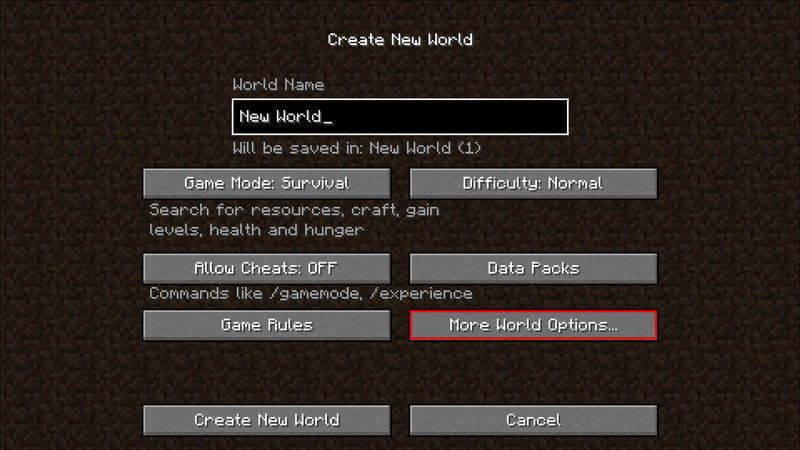
Clicca su Consentire trucchi per farlo leggere Consenti trucchi: ON .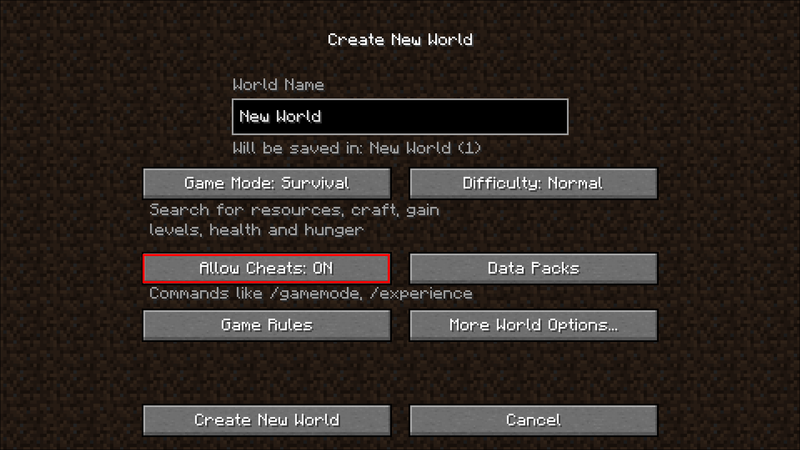
- Se stai utilizzando le versioni Bedrock, Education Edition o Pocket Edition di Minecraft, l'impostazione cheat si trova direttamente nel menu di creazione del mondo come interruttore. Fare clic su di esso per renderlo blu e abilitare i cheat.
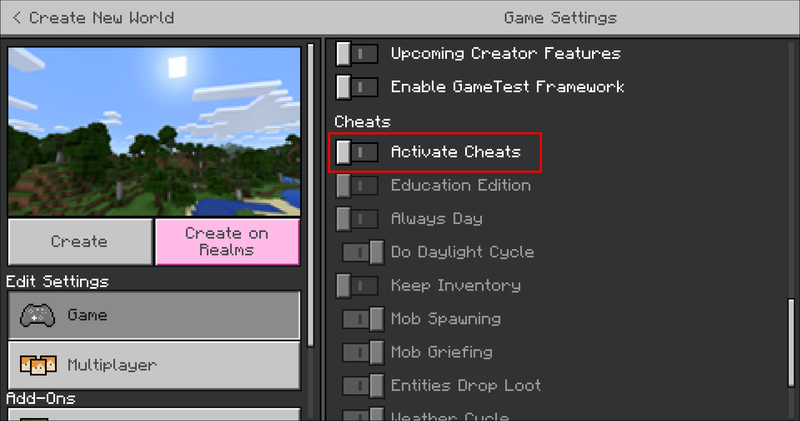
- Il gioco ti avviserà che non puoi ottenere risultati quando giochi in un mondo con cheat abilitati. Ignora il prompt o fai clic su di esso, quindi completa il processo di creazione del mondo.
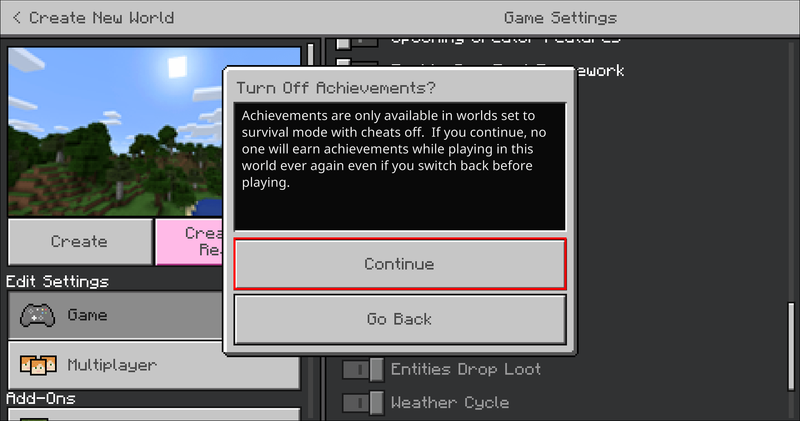
Se vuoi abilitare i cheat su un mondo che stai attualmente utilizzando, ecco cosa devi fare:
- Nella versione Java, aprire il menu premendo Esc e seleziona Aperto alla LAN .
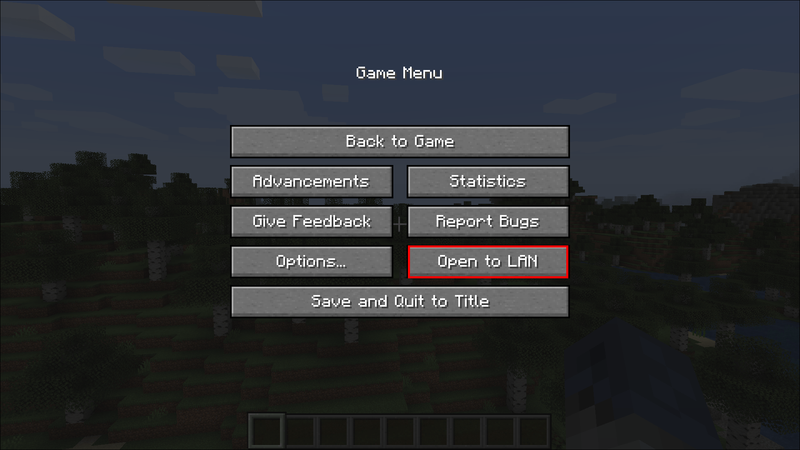
- Ora, fai clic su Consentire trucchi e impostalo su Consenti trucchi: ON . In tutte le altre versioni, apri il menu e fai clic su Abilita i trucchi interruttore.
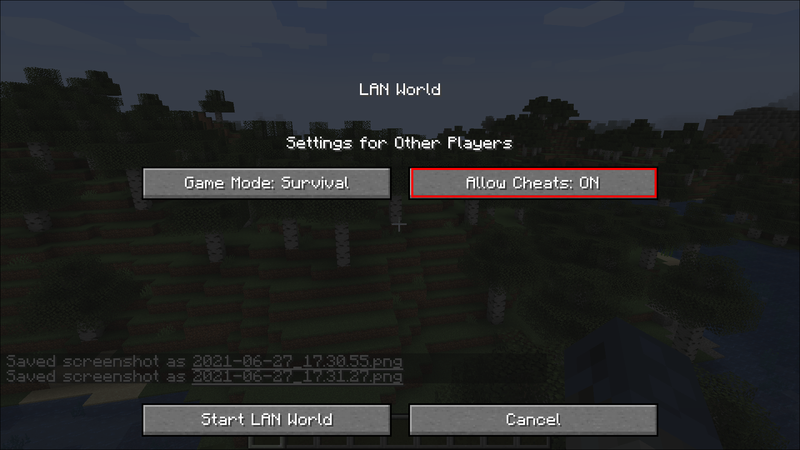
Uccidi il comando
In tutte le edizioni di Minecraft, il comando per uccidere tutto nel mondo è |_+_|.
Digitando |_+_| qualsiasi bersaglio nella console distruggerà praticamente tutto ciò che può essere rimosso, incluso il giocatore. Tuttavia, hai una certa libertà nello scegliere meglio i tuoi obiettivi.
Digitando |_+_| otterrà lo stesso effetto, ma ti permetterà di giocare con i tipi.
Quando ti trovi di fronte a un mob o a un oggetto rimovibile, digita |_+_| nella console verrà visualizzato un elenco di possibili opzioni, incluso l'UUID del bersaglio su cui si trova il mirino. Selezionandolo dal menu a discesa ed eseguendo il comando ucciderà solo quel bersaglio.
Quando si utilizza la modalità creativa, i giocatori non possono essere uccisi in alcun modo da questo comando.
Esempi di comandi di uccisione
- Se non vuoi uccidere te stesso o nessun altro giocatore nel processo di rimozione dei mob dal mondo, digita |_+_|. Regole simili si applicano ad altri mob e oggetti.
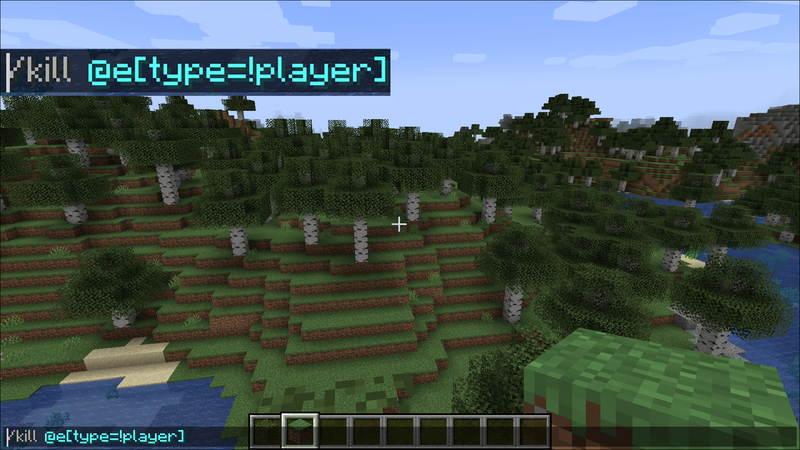
- Ad esempio, il comando |_+_| salverà tutti i giocatori, gli slime, gli oggetti e i carrelli dalla loro scomparsa prematura e ti impedirà di perdere preziosi progressi.
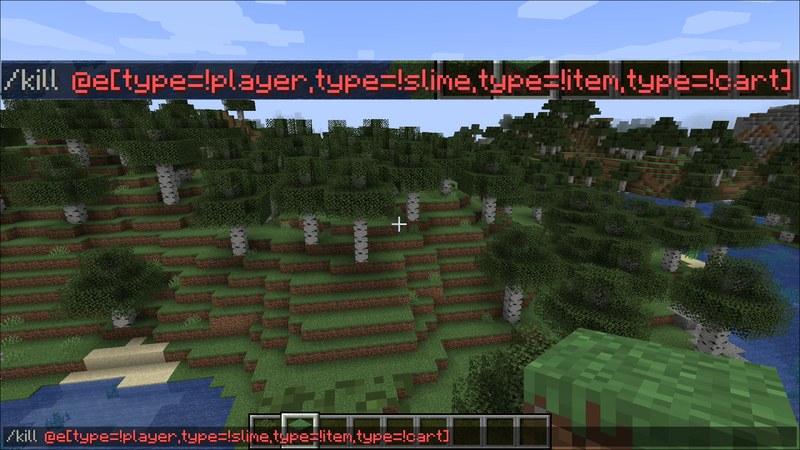
- Se vuoi uccidere un tipo specifico di mob, usa il parametro |_+_|. Ad esempio, |_+_| uccide tutti gli scheletri.
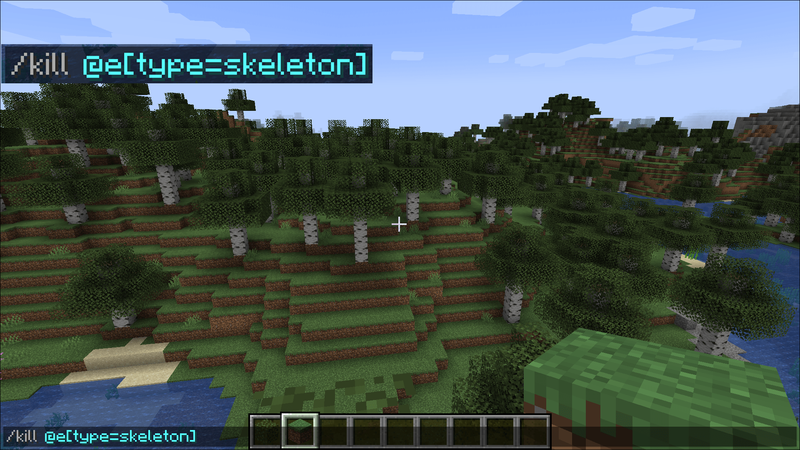
Puoi armeggiare con il comando e i tipi disponibili.
Come inserire il comando
Il modo più rapido per inserire i comandi della console è attraverso la finestra della chat, disponibile su tutte le versioni di Minecraft. Ecco come lo apri:
- Edizione Java (tutti i PC, incluso Mac): premere il pulsante T.
- Pocket Edition: tocca il pulsante della chat (sembra un rettangolo di messaggio) sullo schermo.
- Xbox: premi il D-pad a destra sul controller.
- PlayStation: premi il D-pad direttamente sul controller.
- Nintendo Switch: premi il tasto freccia destra sul controller.
- Windows 10/Bedrock: premi T.
- Edizione Education (EE): Premere su T.
Una volta aperta la finestra della chat, è necessario:
- Digitare il comando, iniziando con |_+_| quindi scegliendo tutti i parametri necessari (preferibilmente almeno |_+_| per smettere di ucciderti.
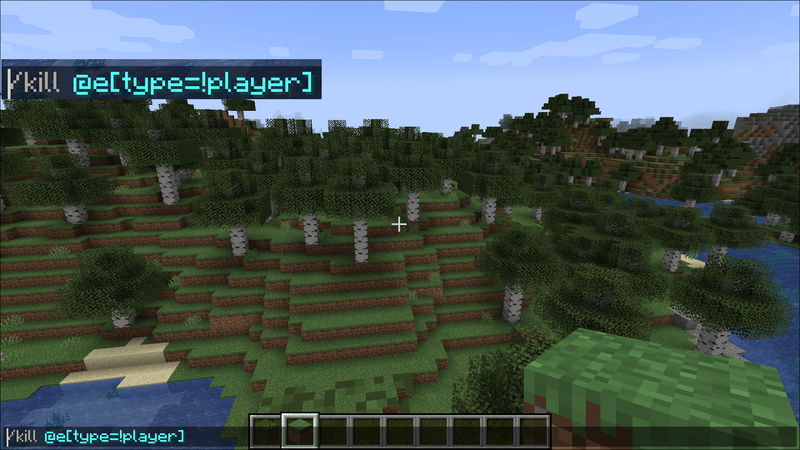
- premere accedere (PC, Mac) o selezionare il accedere pulsante dalla tastiera virtuale sulle console.
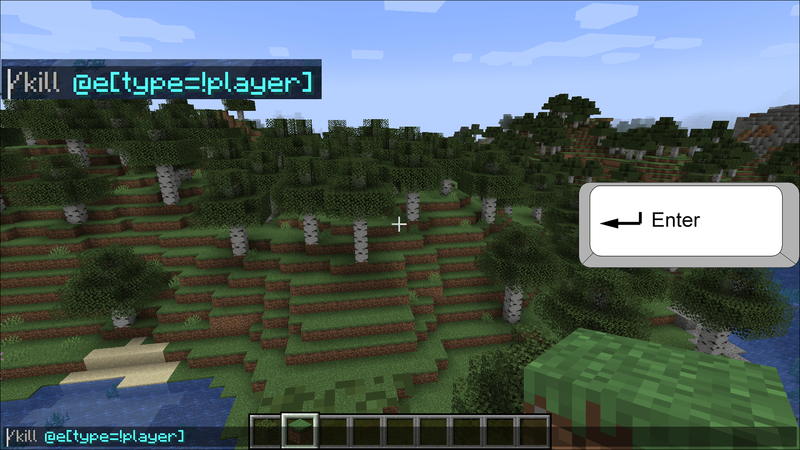
- Il gioco elencherà tutti gli oggetti e i mob che hai ucciso nel menu della chat in basso a sinistra.
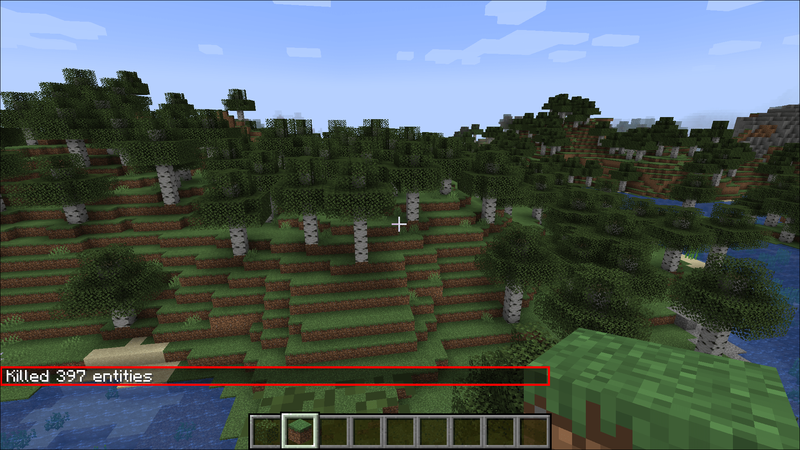
Se ti sei ucciso, premi Respawn per riapparire e raccogliere tutto il bottino che tu e i mob avete lasciato.
Domande frequenti aggiuntive
Perché dovrei uccidere tutti i mob in Minecraft?
Dal momento che il gioco non elimina in modo persistente alcuni mob, alla fine occuperà molta memoria e potenza di elaborazione per tenere sotto controllo le loro posizioni e stati. Ciò può causare la balbuzie, la perdita di FPS e alla fine il crash a causa della mancanza di memoria disponibile da utilizzare.
Uccidere tutti i mob essenzialmente cancella una parte significativa della memoria usata se il mondo è stato aperto per molto tempo.
Tuttavia, quando questi mob vengono uccisi, tutto il bottino che rilasciano verrà nuovamente archiviato nella memoria, il che diminuisce leggermente l'efficacia del comando.
come aggiungere file locali a spotify
Come posso rimuovere gli avanzi dopo aver usato il comando Kill in Minecraft?
Il modo più rapido per rimuovere completamente tutti gli oggetti e il bottino rilasciati è eseguire nuovamente il comando kill. Il tutto compreso |_+_| il comando ripristinerà tutto tranne i giocatori, cancellando la maggior parte della memoria utilizzata per l'archiviazione dei dati di oggetti e mob in modo efficiente.
Se vuoi ripristinare completamente i tuoi progressi, dovrai usare |_+_| due volte, una per uccidere te stesso e tutti i mob e la seconda per rimuovere tutto ciò che hai lasciato cadere.
Ripristina il gioco con un comando di uccisione rapida
Ora sai come rimuovere ogni mob o oggetto nel gioco tramite l'utile comando kill. Usa questo potere in modo responsabile e libererai la memoria del gioco per rimuovere fastidiosi cali di FPS e balbuzie. O semplicemente vai in giro a fare oggetti e i mob impazziscono. È la tua chiamata.
Quali altri comandi o trucchi di Minecraft vorresti sapere? Fatecelo sapere nella sezione elogi qui sotto.